Cómo eliminar correos electrónicos en la computadora y el teléfono inteligente
Eliminar correos electrónicos ha sido una molestia desde los albores de Internet. Ahora, se ha vuelto más difícil debido al spam interminable y las estafas automatizadas.
Sin embargo, no es una buena idea llenar tu bandeja de entrada con spam. De lo contrario, puede impedir que recibas mensajes importantes, como ofertas de trabajo.
Leer: Cómo eliminar tus publicaciones antiguas en las redes sociales
Por este motivo, debes consultar estos pasos para eliminar correos electrónicos en tu computadora y dispositivo móvil. Tenga en cuenta que estos pasos pueden cambiar a medida que evoluciona la tecnología.
Cómo eliminar correos electrónicos en una computadora con Windows
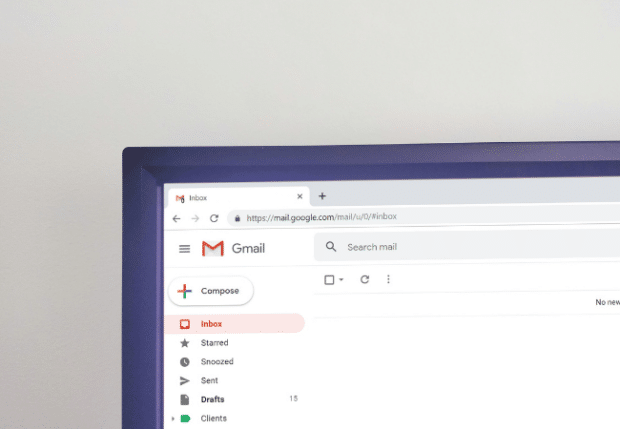
La mayoría tiene cuentas de Google, por lo que utilizan Gmail. Por tanto, los siguientes pasos se centrarán en la plataforma de correo electrónico de Google:
- Ir a correo.google.com A través del navegador web.
- A continuación, inicie sesión en su cuenta de Gmail.
- Haga clic en la casilla de verificación en la esquina superior derecha encima de su bandeja de entrada principal. Este paso resaltará los primeros 50 mensajes en azul.
- Luego haga clic Eliminar icono Para eliminar mensajes resaltados.
- Repita los pasos tres y cuatro para eliminar más mensajes.
Abra la carpeta Papelera o Papelera de reciclaje para eliminar correos electrónicos de forma permanente. De lo contrario, déjalo ahí para que Gmail pueda eliminarlo automáticamente después de 30 días.
La última opción le permite evitar borrar accidentalmente mensajes importantes. O puedes eliminar mensajes específicos de una persona específica siguiendo estos pasos:
- Escriba la dirección de correo electrónico del contacto deseado.
- A continuación, haga clic en la casilla de verificación debajo de la barra de búsqueda para que todos los correos electrónicos se vuelvan azules.
- Haga clic en el mensajeSeleccione todas las conversaciones que coincidan con esta búsqueda“.”
- A continuación, haga clic en el icono de eliminar para eliminar todo el contenido seleccionado.
Si el espacio de almacenamiento de su bandeja de entrada se está llenando rápidamente, eliminar mensajes con archivos adjuntos grandes puede liberar varios gigabytes. A continuación se explica cómo identificar y eliminar estos correos electrónicos:
- Él escribe “Más grande: 10 MB” en el cuadro de búsqueda para mostrar correos electrónicos de más de 10 MB.
- A continuación, haga clic en la casilla de verificación debajo de la barra de búsqueda para que todos los correos electrónicos se vuelvan azules.
- Haga clic en el mensajeSeleccione todas las conversaciones que coincidan con esta búsqueda“.”
- A continuación, haga clic en el icono de eliminar para eliminar todo el contenido seleccionado.
Cómo eliminar correos electrónicos en Android
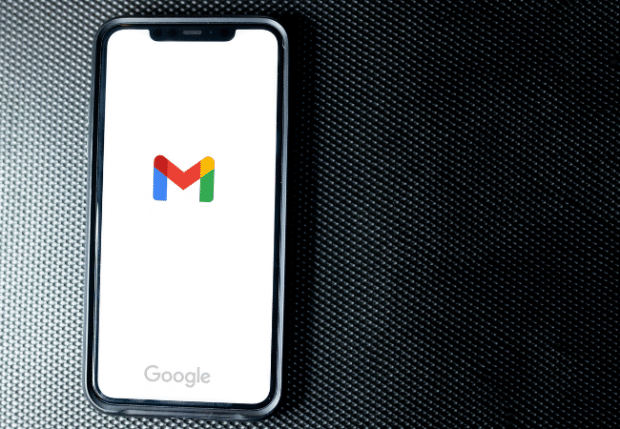
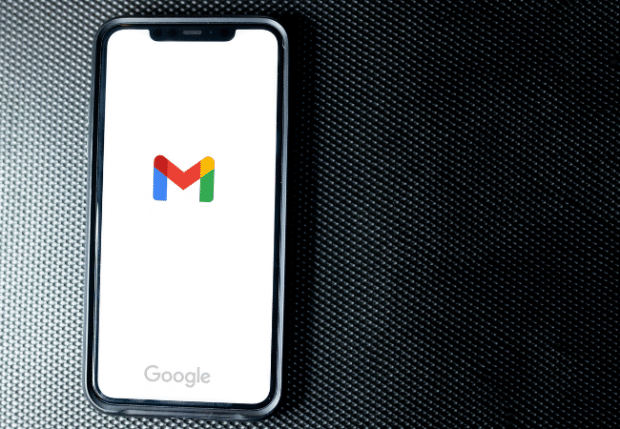
Puede eliminar correos electrónicos de su teléfono inteligente siguiendo estos pasos desde Tech Advisor:
- Abre la aplicación Gmail.
- Hacer clic en Tres líneas horizontales En la esquina superior izquierda.
- A continuación, elija la bandeja de entrada que desea vaciar, como Principal y Actualizaciones.
- Mantenga presionado cualquier correo electrónico para comenzar a seleccionar correos electrónicos.
- A continuación, haga clic en las casillas de verificación junto a los mensajes que desea eliminar.
- Luego, toque el ícono de la papelera para eliminar los mensajes.
Elimine los correos electrónicos de forma permanente haciendo clic en la Papelera de reciclaje o Papelera de reciclaje. Luego seleccione Vacíe la basura ahora o Vacíe la basura ahora Para confirmar su decisión.
También puedes eliminar correos electrónicos de una persona específica o de archivos grandes. Elimine mensajes de contactos específicos siguiendo estos pasos:
- Abra la aplicación Gmail y escriba la dirección de correo electrónico del contacto en la barra de búsqueda.
- Mantenga presionado un correo electrónico, luego toque las casillas de verificación para seleccionar más mensajes.
- A continuación, haga clic en el icono de la papelera para eliminar los mensajes seleccionados.
Leer: Cómo encontrar correos electrónicos perdidos en Gmail
A continuación se explica cómo eliminar correos electrónicos con archivos adjuntos grandes:
- Abra la aplicación Gmail y toque la barra de búsqueda.
- “entra”Más grande: 10 MBPara buscar correos electrónicos de más de 10 MB.
- A continuación, haga clic en el correo electrónico para abrirlo.
- Vea si debe eliminar el mensaje y luego implemente su decisión.
Cómo eliminar correos electrónicos en la aplicación Mail en Mac
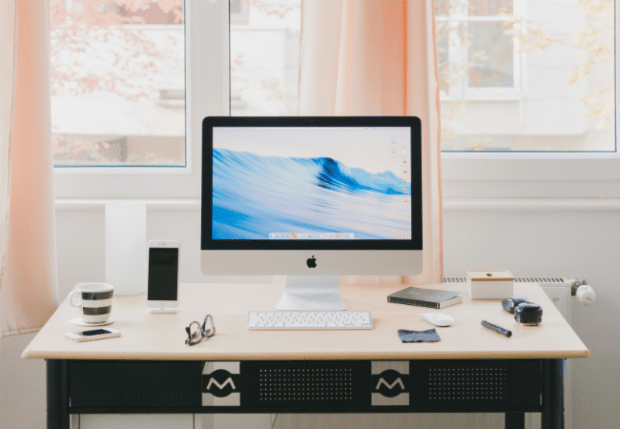
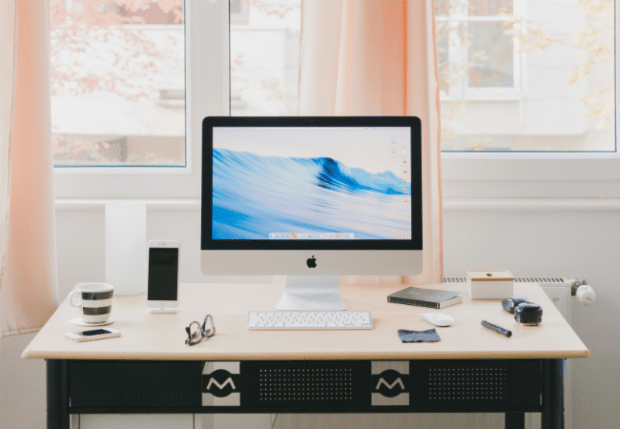
Los usuarios de Apple también pueden beneficiarse de eliminar el desorden de sus bandejas de entrada. Si tienes una Mac, sigue estos pasos para borrar el almacenamiento de tu correo electrónico:
- Abre tu aplicación de correo.
- Seleccione Mensajes o conversaciones de correo electrónico en la lista.
- Luego haga clic botón eliminar O presione eliminar la claveTenga en cuenta que al eliminar conversaciones se eliminarán todos los mensajes que contengan.
Al igual que Gmail, la aplicación Correo almacena mensajes en la bandeja de entrada de la Papelera y luego los elimina permanentemente después de un período específico. Puede eliminar correos electrónicos instantáneamente siguiendo estos pasos:
Leer: Cómo encontrar todas las cuentas asociadas con su dirección de correo electrónico
- se abre Buzón Luego haga clic en Borrar elementos eliminados.
- A continuación, elija una cuenta.
- Control-clic en buzón de basura En la barra lateral del correo electrónico.
- Después de ese clic Borrar elementos eliminados.
Los usuarios de Mac también pueden eliminar correos electrónicos de personas específicas ingresando sus direcciones de correo electrónico en la barra de búsqueda. Luego borra los mensajes que aparecen.
Cómo eliminar correos electrónicos en iPhone y iPad
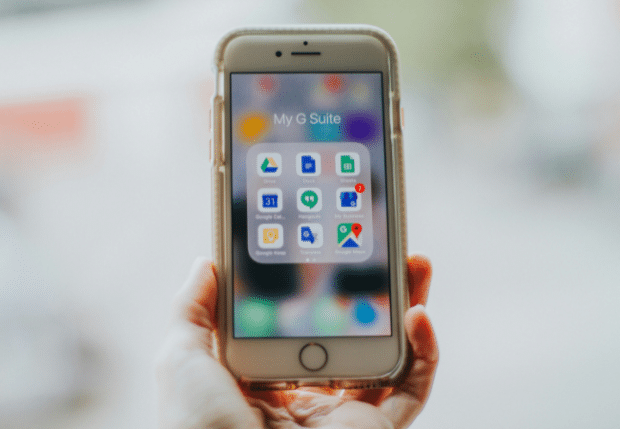
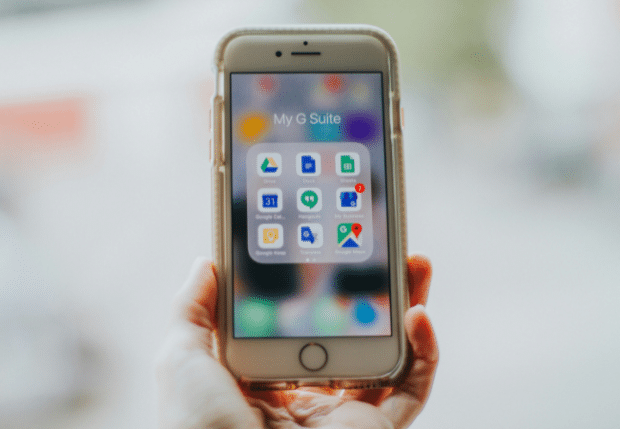
Es muy fácil eliminar correos electrónicos en iPhone y iPad. Sin embargo, dependiendo de su cuenta de correo electrónico, los mensajes eliminados pueden desviarse a la Bandeja de entrada del archivo en lugar de a la Papelera. Asegúrese de mover el contenido eliminado a la Papelera siguiendo estos pasos:
- Abierto Aplicación de configuración Y presione correo.
- manejar las cuentas Luego seleccione su cuenta específica.
- Nuevamente, haga clic en su cuenta.
- Seleccionar avanzado opción y luego elegir Buzón eliminado Allí incluso se envían mensajes basura.
Puede comenzar a eliminar varios correos electrónicos al mismo tiempo siguiendo estas instrucciones:
- se abre correo Y ve a tu bandeja de entrada.
- manejar Editar En la esquina superior derecha, seleccione los correos electrónicos que desea ignorar. En su lugar, haga clic Seleccionar todo Los vio en masa.
- A continuación, haga clic desperdiciar Para confirmar su elección.

“Troublemaker. Beer lover. Total alcohol aficionado. Subtly charming zombie addict. Lifelong Twitter ninja.”
